Kaip susikurti grupės el. Paštą „Gmail“
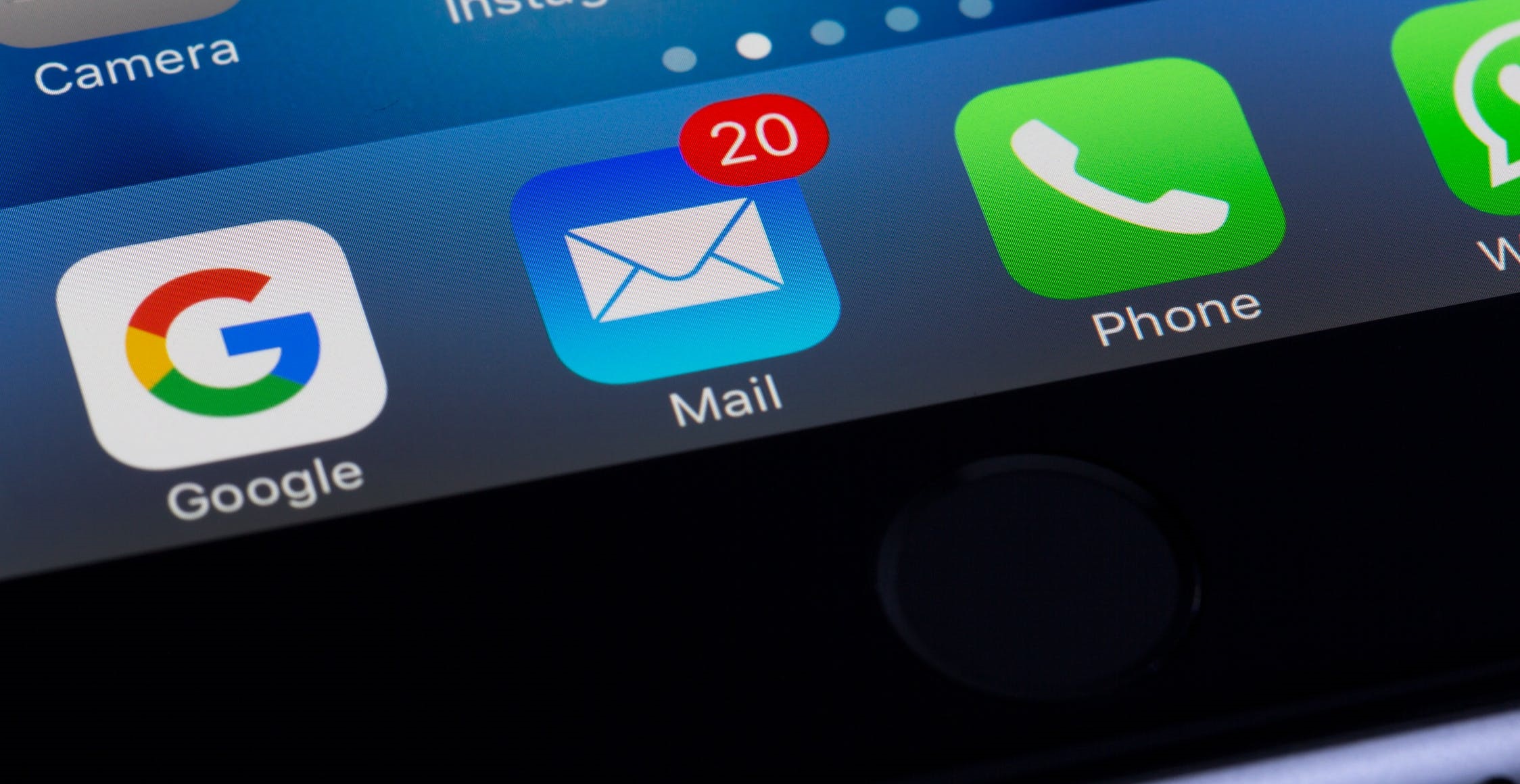
Ar esate kažkas, kas turi reguliariai siųsti el. Laiškus tai pačiai žmonių grupei? Jei taip, galite nustoti švaistyti laiką el. Laiškų siuntimui atskirai. Vietoje to, galite sudaryti el. Pašto sąrašą, kurį naudoti „Gmail“. Net jei tai nėra iš karto akivaizdu, yra būdas sukurti adresų sąrašą. Štai kaip.
Kaip sukurti el. Pašto sąrašą naudojant „Google“ kontaktus
Kaip įprasta „Google“, visus jūsų kontaktus, kuriuos matote ir pasiekiate „Gmail“, valdo atskira „Google“ programa, šiuo atveju - kontaktai. Norėdami sukurti kontaktų sąrašą, kurį galite naudoti „Gmail“, turėsite naudoti „Google“ kontaktų žiniatinklio programą. Štai ką jums reikia padaryti:
- Atidarykite pageidaujamą žiniatinklio naršyklę ir eikite į „ Google“ kontaktus . Kai būsite ten, užveskite pelę ant kontakto, kurį norite įtraukti į adresų sąrašą, tada paspauskite žymės langelį, kad jį pasirinktumėte. Atlikite tai kiekvienam kontaktui, kurį norite įtraukti į sąrašą.
- Įsitikinkite, kad kiekvienas adresatas, kurį įtraukiate į savo sąrašą, turi su juo susietą el. Pašto adresą. Jei jų nėra, jie nebus rodomi etiketėje, kai bandysite jiems išsiųsti el. Laišką.
- Pasirinkę kiekvieną norimą kontaktą, paspauskite etiketės piktogramą, tada spustelėkite parinktį „Sukurti etiketę“, kad sukurtumėte naują grupę.
- Pavadinkite aprašomąją etiketę, naudokite ką nors paprasto ir lengvai įsimenamo, tada spustelėkite „Išsaugoti“, kad sukurtumėte kontaktų sąrašą.
- Jei norite pridėti adresatus prie jau esamos etiketės, pasirinkite adresatą, paspauskite etiketės piktogramą, pažymėkite etiketę, prie kurios norite pridėti, tada paspauskite mygtuką „Taikyti“ .
Išsaugoję etiketę, galite sukurti kitą etiketę kitam sąrašui arba uždaryti skirtuką. Pavyzdžiui, viena etiketė darbui, kita - šeimai ir draugams.
Kaip išsiųsti el. Laišką naudojant „Gmail“ el. Pašto sąrašą
Sukūrę kontaktų sąrašą eikite į „Gmail“ gautuosius, kai norite siųsti el. Laišką visai adresatų grupei. Štai taip:
- Norėdami pradėti rašyti naują el. Laišką, perkelkite pelės žymeklį virš „ Plus“ (+) piktogramos ir spustelėkite mygtuką „Sukurti“ .
- Bus parodytas naujas langas. Tai užrašyta „Nauja žinutė“ . Įveskite etiketės pavadinimą ir spustelėkite pasiūlymą, kai jis pasirodys po teksto lauku.
- Pasirinkę tinkamą etiketę, galite tęsti el. Laiško užpildymą. Po to spustelėkite mygtuką „Siųsti“, kad nusiųstumėte jį visiems grupių sąraše.
Pastaba: jei naudojate nemokamą „Google“ paskyrą, turėtumėte atsiminti, kad per dieną joje galima siųsti iki 500 išsiųstų ir gautų el. Laiškų. Tai nėra blogai privatiems el. Laiškams ar mažoms įmonėms, tačiau jei jūs vadovaujate didesnei įmonei, šią ribą galite lengvai pasiekti per 24 valandas, todėl gautumėte klaidos pranešimą. Tokiu atveju galbūt norėsite atnaujinti.





